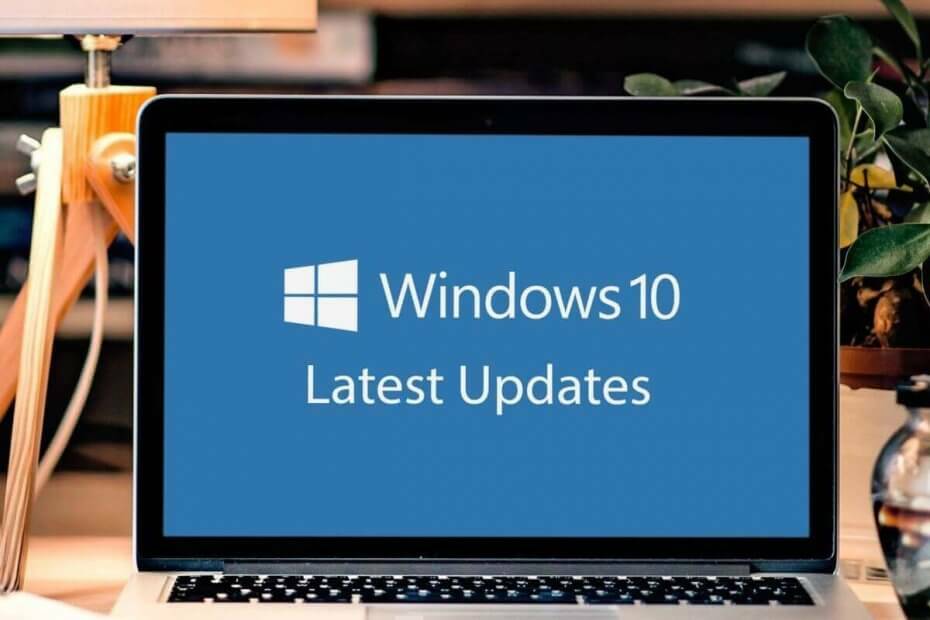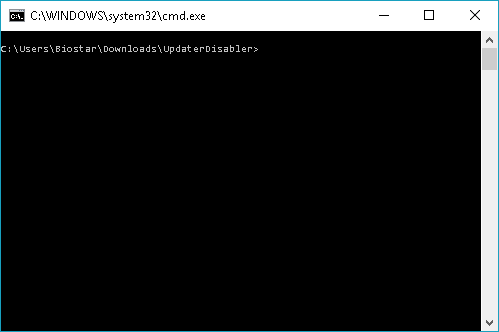Kako odpraviti težavo s prenosom prenosnega računalnika v sistemu Windows 10: - Ali na koncu pogosto ure in ure čakate, da se prenosnik izklopi? Ali morate pogosto dolgo pritisniti gumb za vklop, da izklopite prenosni računalnik, saj se sam ne izklopi? Če z dolgim pritiskom na gumb za vklop prisilite računalnik izklopiti, lahko poškodujete datotečni sistem in lahko privede do številnih težav. No, na pravem ste mestu. Preizkusite naše preproste metode za rešitev problema prenosnika, ki se v operacijskem sistemu Windows 10 ne bo ustavil.
Popravek 1 - Izklopite hitri zagon
KORAK 1 - Najprej kliknite Windows in ko se razširi, kliknite na Nastavitve app.

2. KORAK - Ko Nastavitve aplikacija se odpre, kliknite na Sistem možnost.
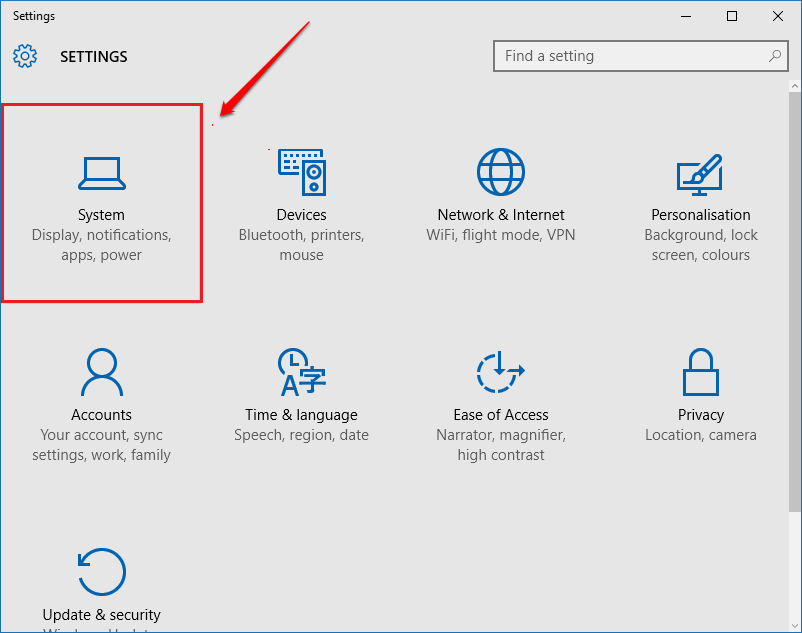
3. KORAK - Poiščite možnost Moč in spanje iz levega podokna Sistem okno. Zdaj v desnem podoknu poiščite povezavo, ki pravi Dodatne nastavitve napajanja in kliknite nanjo.
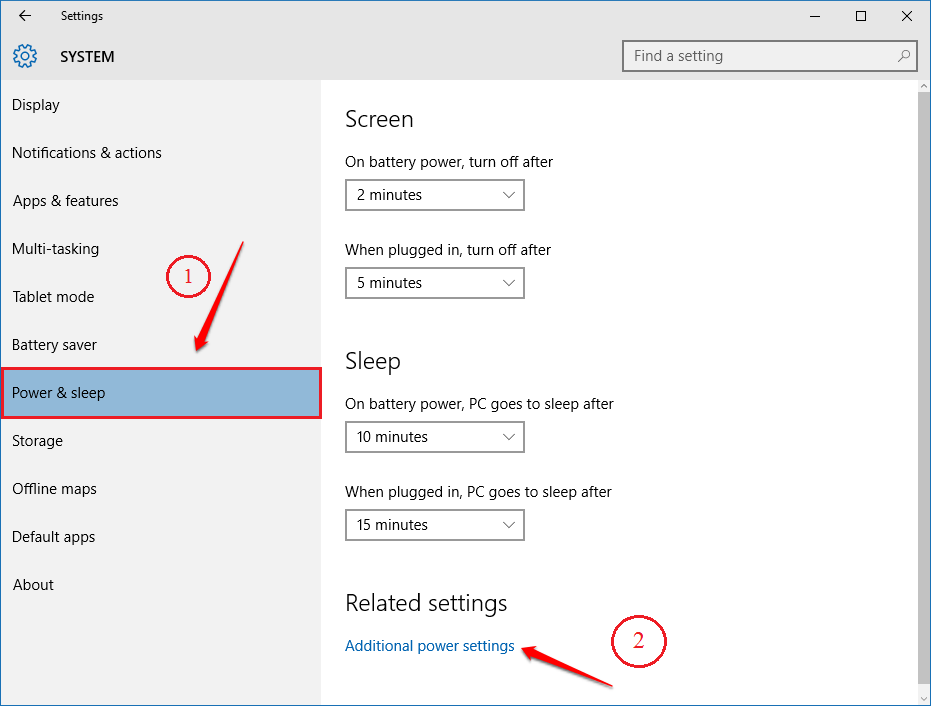
4. KORAK - Ločeno okno z imenom Možnosti napajanja odpre. Najti in klikniti morate povezavo, ki piše
Izberite, kaj počnejo gumbi za vklop iz levega okna, kot je prikazano na spodnjem posnetku zaslona.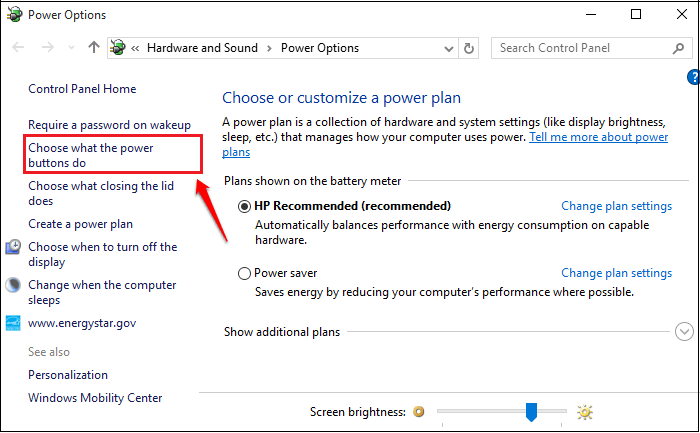
5. KORAK - Če se pomaknete navzdol skozi okno, ki se odpre, boste lahko videli, da je Nastavitve zaustavitve so sivi. Če jih želite odstraniti, morate klikniti povezavo, na kateri piše Spremenite nastavitve, ki trenutno niso na voljo. Če dvomite, si oglejte naslednjo sliko zaslona.
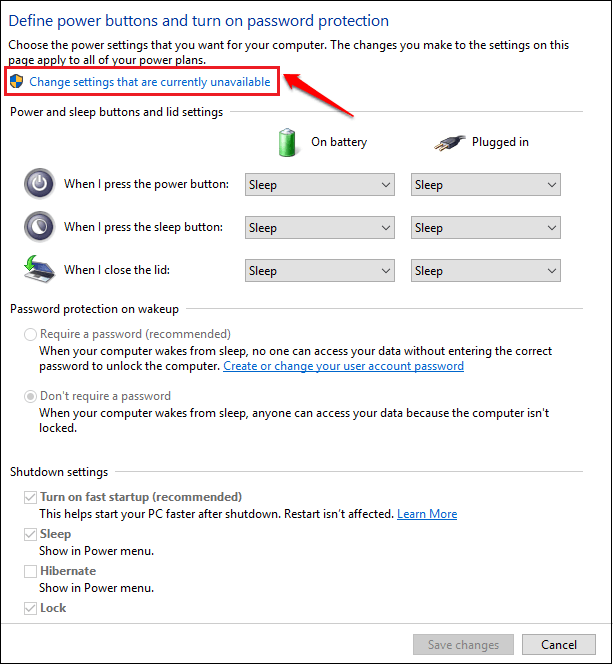
KORAK 6 - Zdaj pa Nastavitve zaustavitve bo osivel. Počistite potrditveno polje, ki ustreza možnosti, ki pravi Vklopite hiter zagon (priporočeno). To je to. Udari Shrani spremembe in lahko zaprete.
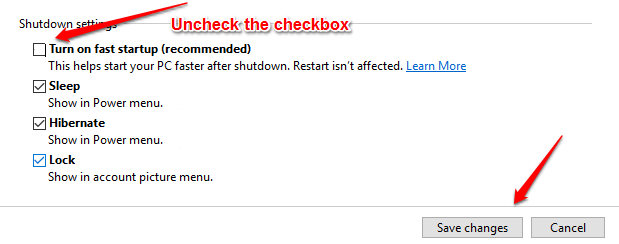
Popravek - uporabite ukazni poziv
KORAK 1 - Z desno miškino tipko kliknite Windows in v kontekstnem meniju, ki se prikaže, kliknite možnost Ukazni poziv (skrbnik).
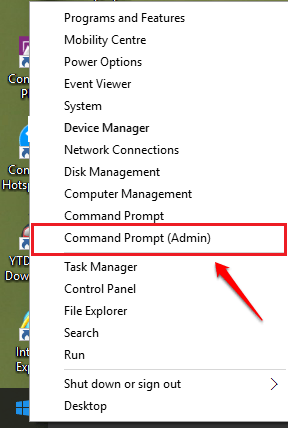
2. KORAK - Ko Ukazni poziv odpre se v skrbniškem načinu, kopirajte prilepite naslednji ukaz in pritisnite tipko Enter. To bo povzročilo popoln izklop prenosnika.
izklop / s / f / t 0.
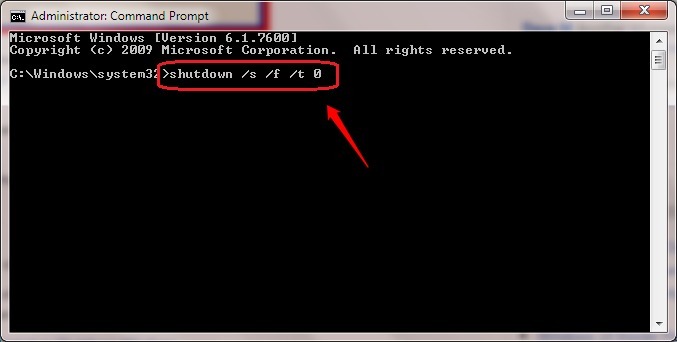
Popravek - odstranitev težavnega gonilnika
1. Iskanje cmd v Windows 10 iskanje v opravilni vrstici.
2. desni klik in zaženi kot skrbnik.

3. Zdaj kopirajte in prilepite spodnji ukaz in pritisnite Enter, da ga izvedete.
močcfg / energija
4. počakajte nekaj časa, da se obdelava konča.
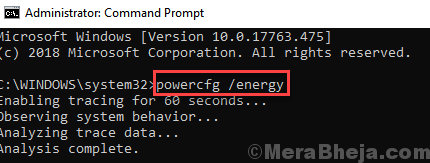
5. Zdaj kopirajte in prilepite pot v kateri koli brskalnik, da odprete poročilo o akumulatorju.
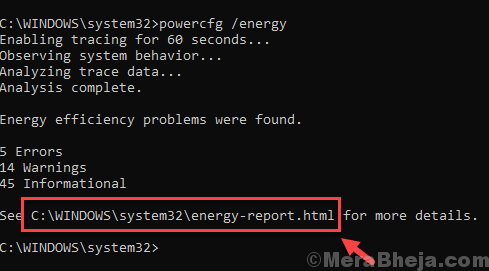
6. Poiščite gonilnik, ki sistemu preprečuje spanje ali zaustavitev.
7. Pojdite v upravitelj naprav, z desno miškino tipko kliknite gonilnik in ga odstranite.
8. Zdaj kliknite Action (Dejanje) in nato še Scan to changes for hardware.
Alternativni popravki
Poskusi Odpravite težavo z zaustavitvijo sistema Windows 10
Če obe zgornji rešitvi ne odpravita težave, preverite naslednje:
- Odprto Upravitelj opravil da preverite, ali se izvajajo neželeni procesi ali storitve. Lahko odprete Upravitelj opravil s pritiskom na tipke Ctrl + Shift + Esc skupaj.
- Morda ste pred kratkim namestili gonilnik ali programsko opremo. Poskusite odstraniti ta gonilnik ali programsko opremo in preverite, ali se sistem pravilno izklopi.
- Zaženite temeljit pregled virusa. Mogoče težave povzroča zlonamerna programska oprema.
- Upam, da vam je bil članek koristen. Če se vam zatakne kateri koli od korakov, vas prosimo, da pustite komentarje. Takoj se vam bomo oglasili. Medtem si lahko ogledate naše članke o temah Prepočasno zaustavitev sistema Windows 10! Hitra rešitev in Kako samodejno izklopiti Windows 10 čez nekaj časa.